Ακολουθούν ρυθμίσεις για να ρυθμίσετε το email σας στην εφαρμογή Outlook για Android. Οι παρακάτω οδηγίες αφορούν το σύστημα MailPlus. Αν έχετε απλά mailbox ή κάποιο άλλο σύστημα, το μόνο που αλλάζει είναι η διεύθυνση του server (στη θέση του server.mailplus.gr βάζετε τους αντίστοιχους server, ενδεχομένως διαφορετικό server για τα εισερχόμενα και διαφορετικό για τα εξερχόμενα.
Αν δεν έχετε εγκατεστημένο στο τηλέφωνό σας το Outlook:
- Εγκαταστήστε την εφαρμογή Outlook (Outlook email for Android) και ανοίξτε την.
- Στην οθόνη που θα εμφανιστεί, επιλέξτε ΠΡΟΣΘΗΚΗ ΛΟΓΑΡΙΑΣΜΟΥ.

- Στην οθόνη που θα εμφανιστεί, επιλέξτε ΠΡΟΣΘΗΚΗ ΛΟΓΑΡΙΑΣΜΟΥ.
Συνεχίστε με τα βήματα στην ενότητα Συνεχίζετε με την προσθήκη του λογαριασμού.
Αν έχετε ήδη εγκατεστημένο στο τηλέφωνό σας το Outlook με κάποιον λογαριασμό:
- Ανοίγετε την εφαρμογή Outlook. Θα εμφανιστεί η προβολή των εισερχομένων email σας. Επιλέξτε το φακελάκι πάνω αριστερά.
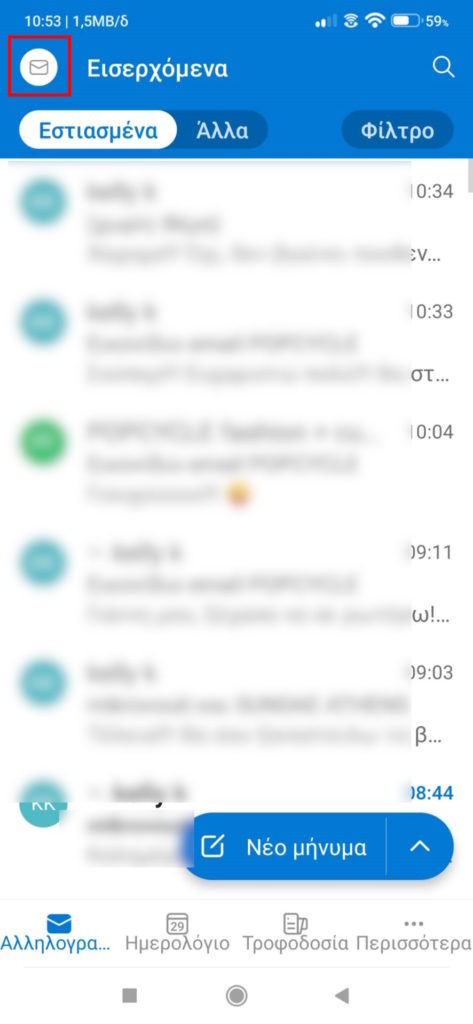
- Θα εμφανιστεί η λίστα των φακέλων σας. Επιλέξτε το εικονίδιο με το γρανάζι κάτω αριστερά (Ρυθμίσεις).
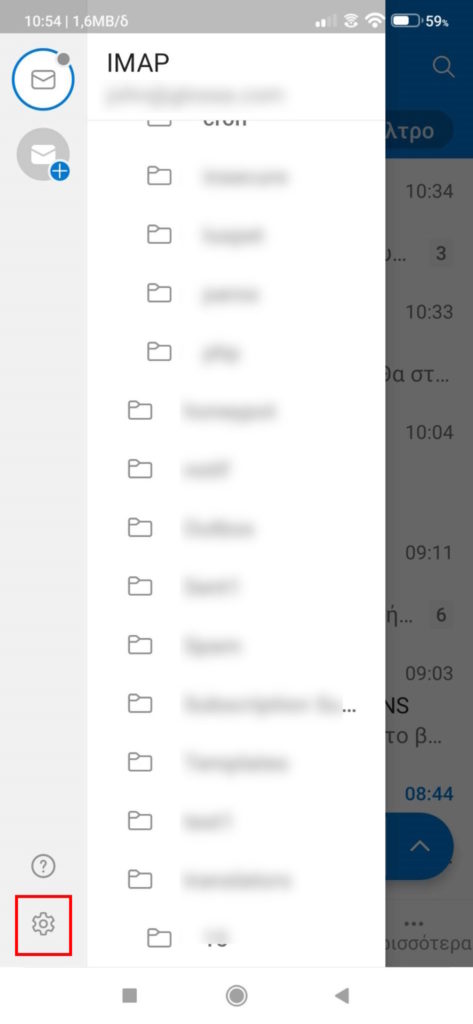
- Θα εμφανιστεί μια σελίδα με ρυθμίσεις. Επιλέξτε ΠΡΟΣΘΗΚΗ ΛΟΓΑΡΙΑΣΜΟΥ ΑΛΛΗΛΟΓΡΑΦΙΑΣ.
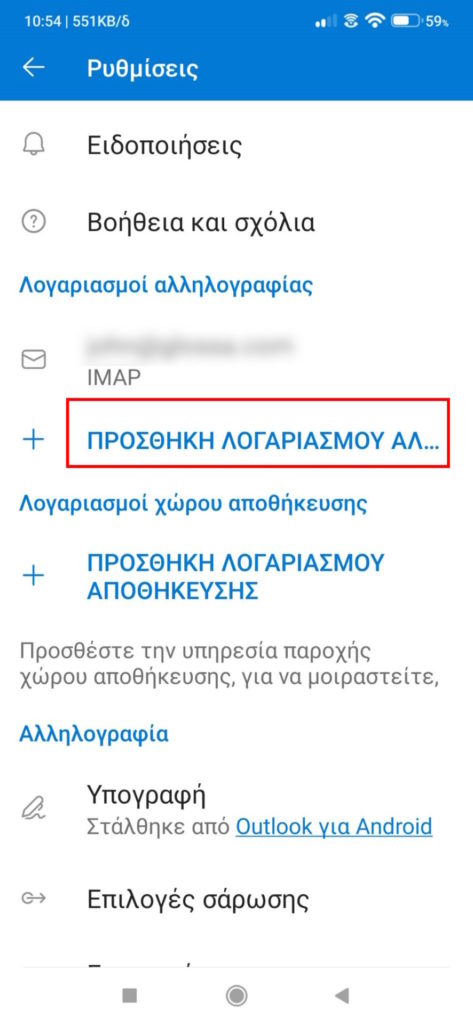
- Στο πλαίσιο που θα εμφανιστεί, επιλέξτε Προσθήκη λογαριασμού ηλεκτρονικής αλληλογραφίας.
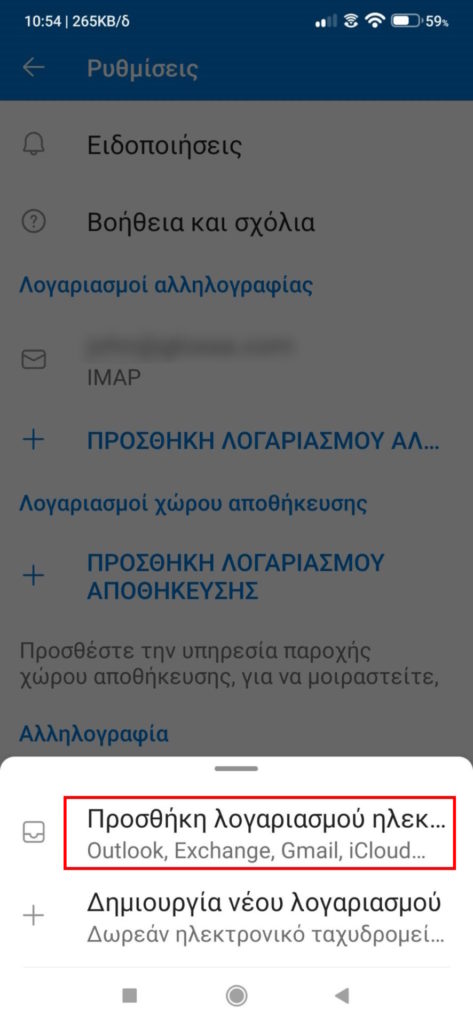
Συνεχίστε με τα βήματα στην ενότητα Συνεχίζετε με την προσθήκη του λογαριασμού.
Συνεχίζετε με την προσθήκη του λογαριασμού:
Οι παρακάτω οδηγίες ισχύουν για την προσθήκη νέου λογαριασμού και στις δύο παραπάνω περιπτώσεις:
- Στη νέα οθόνη που θα εμφανιστεί, καταχωρήστε τη διεύθυνση email σας και επιλέξτε ΣΥΝΕΧΕΙΑ.
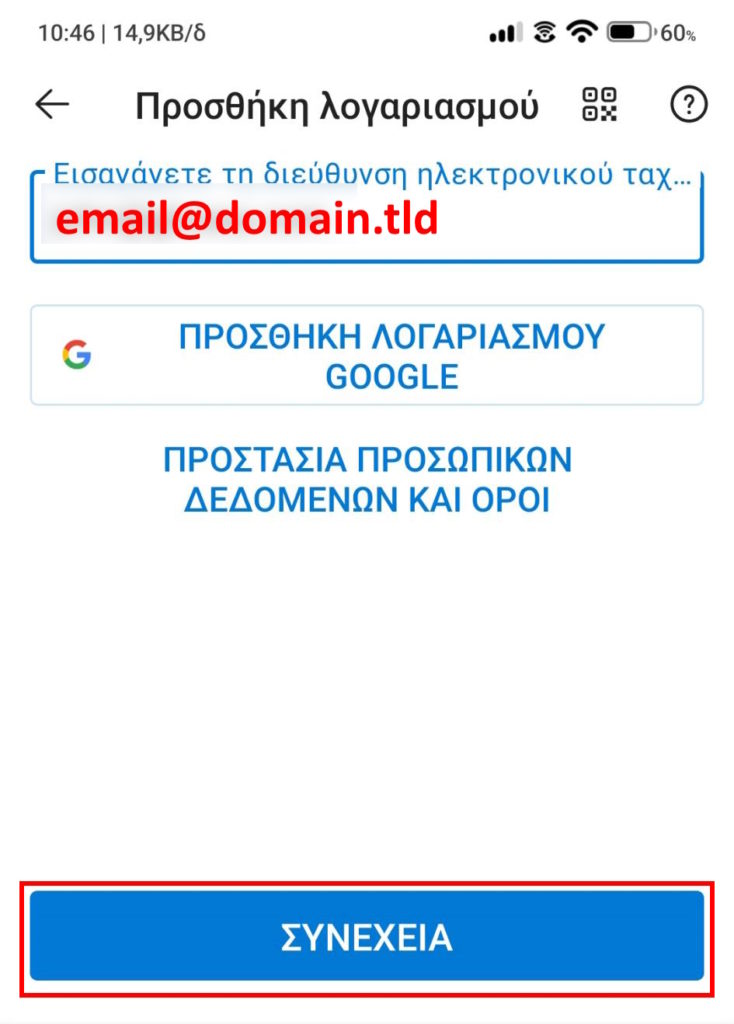
- Στο πλαίσιο που θα εμφανιστεί, επιλέξτε IMAP.
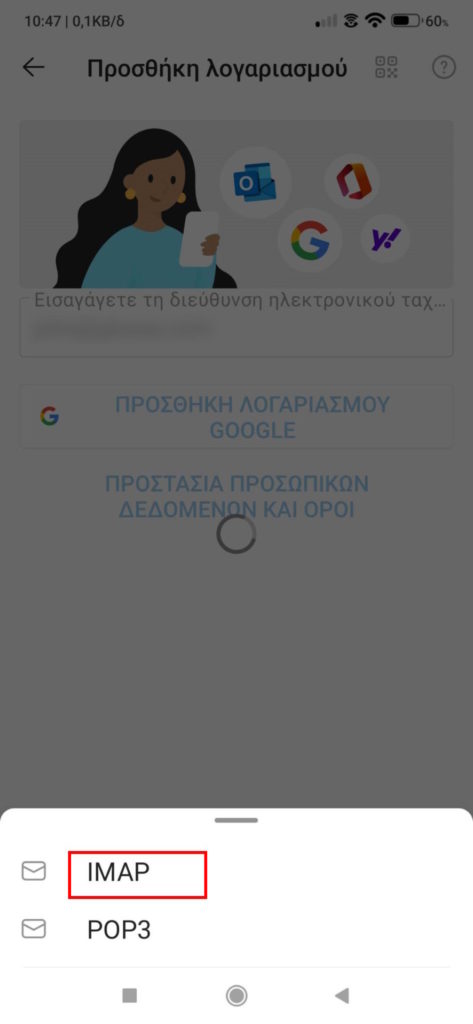
Σημείωση: Αν προτιμάτε να κάνετε χρήση του λογαριασμού σας ως POP3, επιλέξτε POP3 και προσαρμόστε τις αντίστοιχες ρυθμίσεις. Η μόνη διαφορά είναι ότι θα πρέπει για την εισερχόμενη αλληλογραφία (παρακάτω) να ρυθμίσετε τη θύρα 995 αντί της 993. Ωστόσο, οφείλουμε να επισημάνουμε ότι η χρήση POP3 δεν ενδείκνυται για κινητά.
- Στην επόμενη οθόνη, μη συμπληρώσετε τον κωδικό πρόσβασης, βάλτε το ρυθμιστικό ΡΥΘΜΙΣΕΙΣ ΓΙΑ ΠΡΟΧΩΡΗΜΕΝΟΥΣ στη θέση δεξιά, για να τις ενεργοποιήσετε.
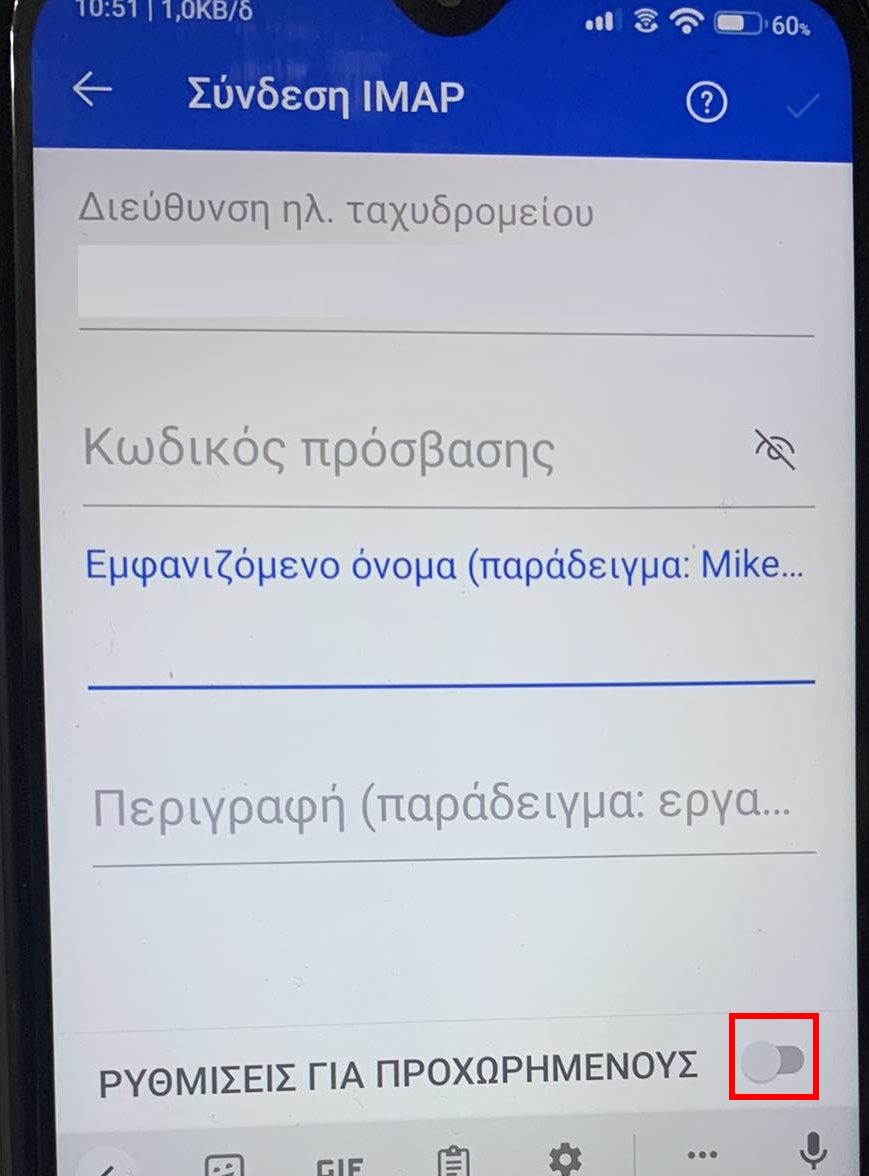
- Η οθόνη θα αναπτυχθεί και θα έχει τρεις περιοχές. Τις βασικές ρυθμίσεις, τις ρυθμίσεις εισερχόμενης και τις ρυθμίσεις εξερχόμενης αλληλογραφίας. Συμπληρώστε τις όπως παρακάτω, προσέχοντας τα εξής:
– Εμφανιζόμενο όνομα είναι αυτό που θέλετε να βλέπουν οι άλλοι όταν τους στέλνετε email
– Η περιγραφή είναι το όνομα του λογαριασμού email που θα εμφανίζεται στην αρχική οθόνη του outlook, θα σας βοηθά να ξεχωρίζετε πολλούς λογαριασμούς μεταξύ τους, π.χ. Email εργασίας, Προσωπικό email. Είναι προαιρετική, αν δεν τη βάλετε θα χρησιμοποιείται αυτόματα η διεύθυνση του email σας.
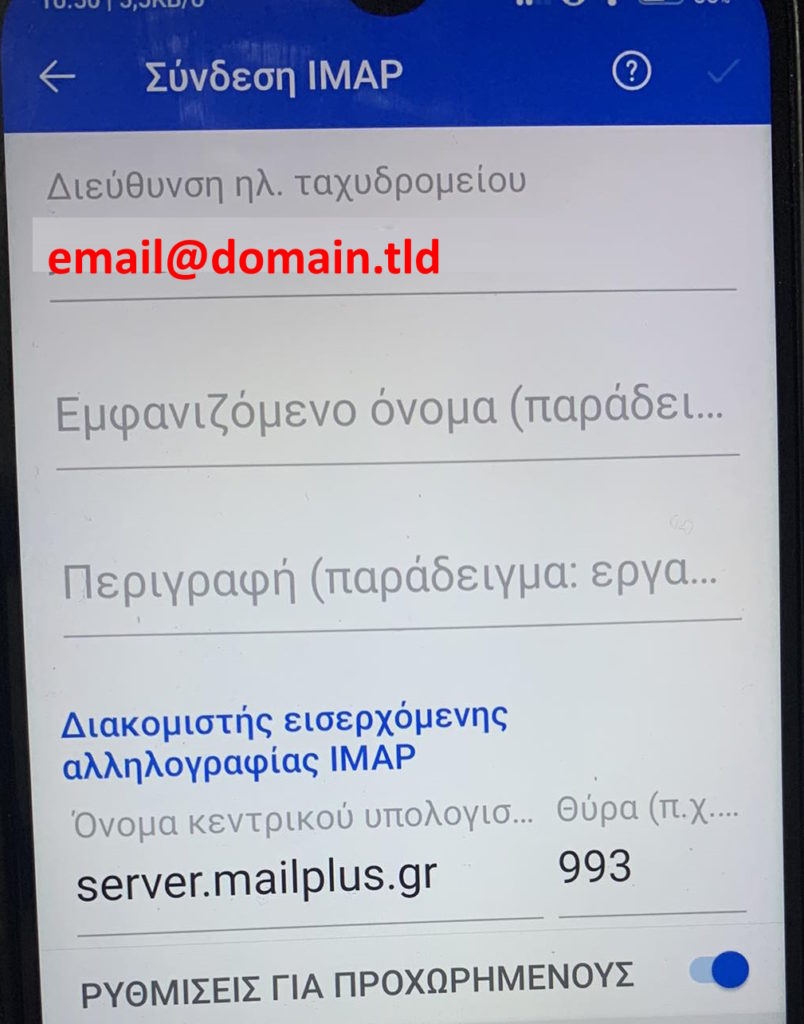
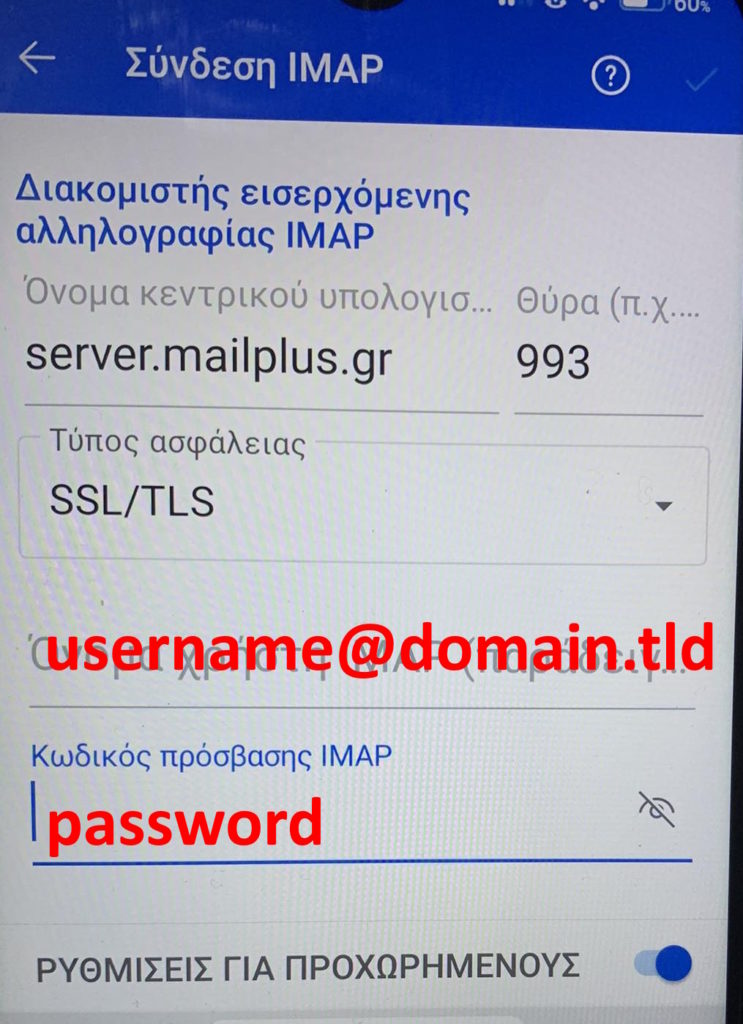
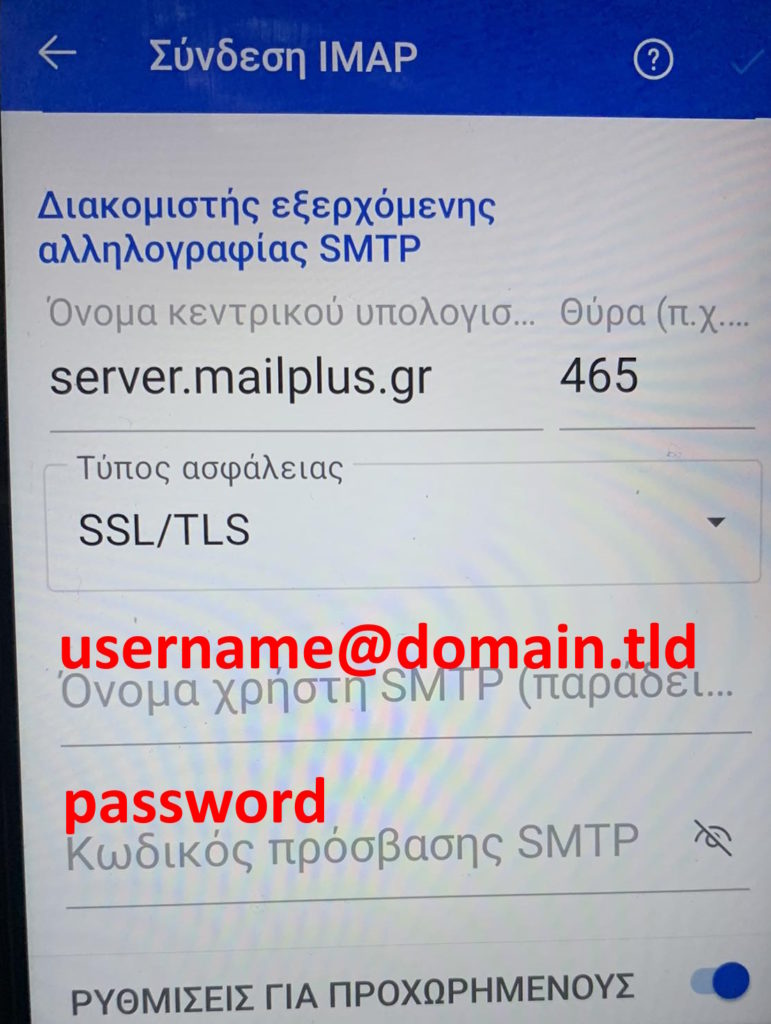
Είμαστε πάντα στη διάθεσή σας για οποιαδήποτε άλλη πληροφορία.

